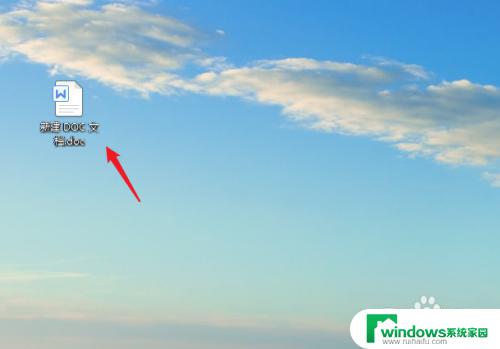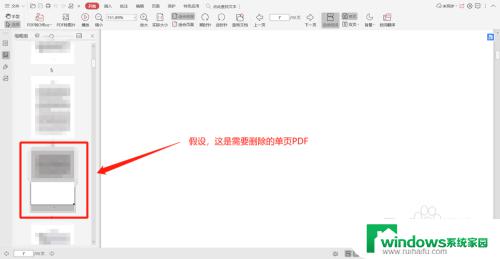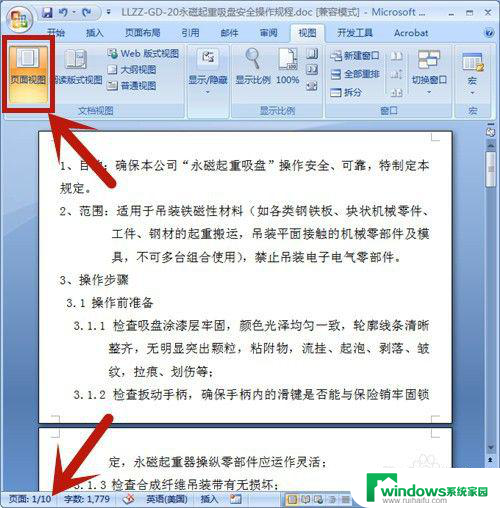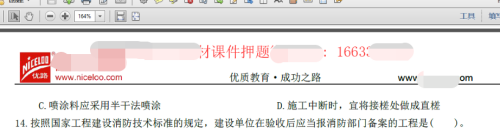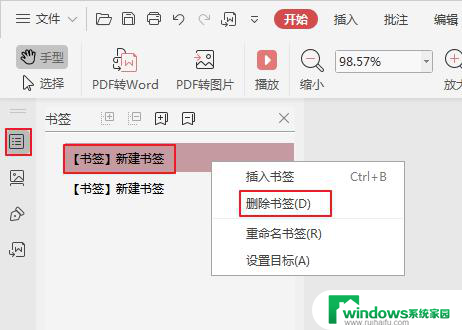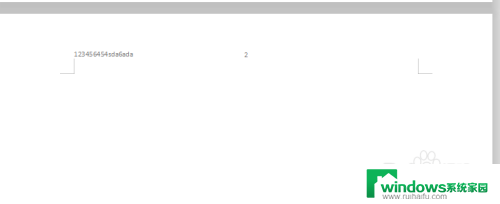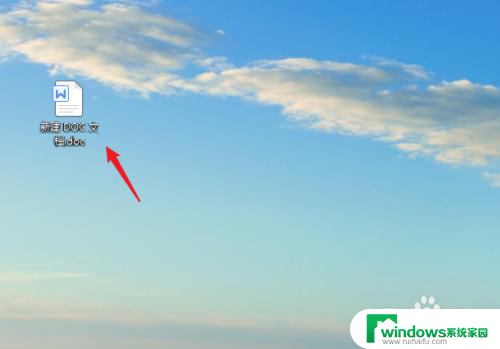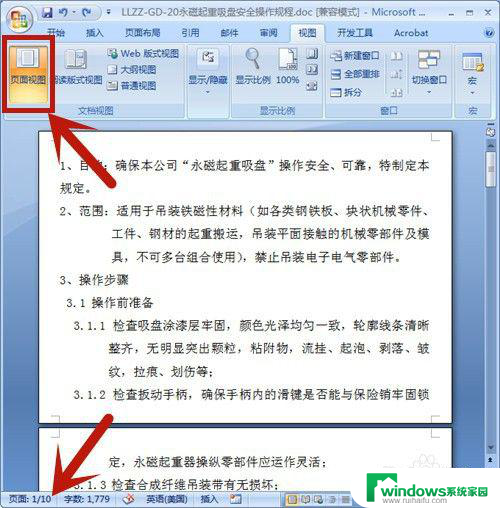pdf文件如何删除一页 PDF文件如何删除其中一页
pdf文件如何删除一页,在日常工作和学习中,我们经常会使用PDF文件进行文档的传递和分享,有时候我们可能会遇到需要删除PDF文件中的某一页的情况。不论是因为误操作或者是为了保护文件的安全性,删除PDF文件中的某一页是一个常见的需求。如何高效地删除PDF文件的一页呢?本文将介绍几种简便的方法,帮助您轻松实现删除PDF文件中一页的目标。无论您是初次接触PDF文件还是有经验的用户,相信本文的内容能够为您提供有价值的帮助。
操作方法:
1.我们想要删除PDF文件中的页面,首先需要一个能够完成操作的工具。这里我们用工具将PDF文件打开。
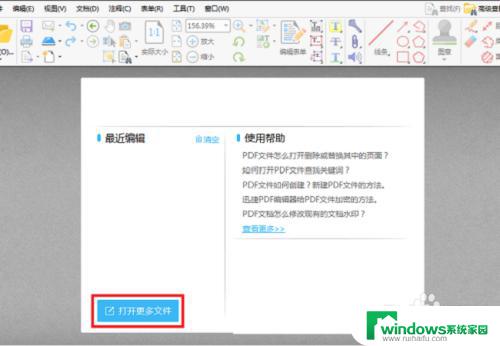
2.接着我们点击“视图”按钮,在弹出的选项中选择“页面缩略图”。
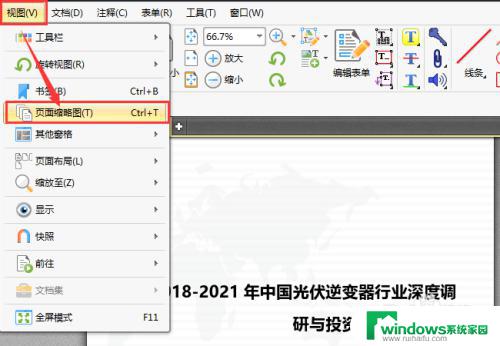
3.这时候我们可以看到界面的左边会弹出缩略图视角框,我们右键点击需要删除页面的缩略图。 在弹出的选项中选择“删除页面”。
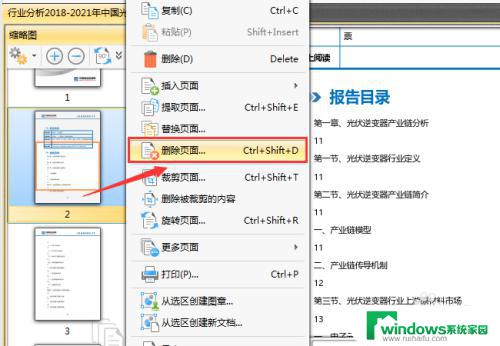
4.点击了“删除页面之后”,会弹出一个确定删除的小窗口,我们点击“是”,就完成了对这一页面的删除。
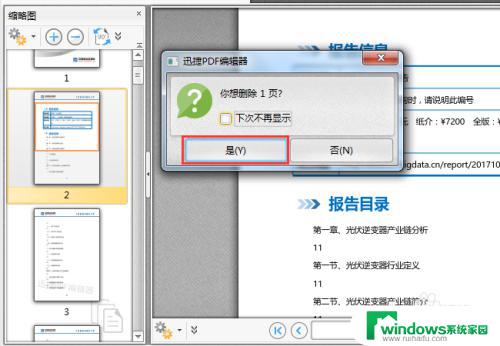
5.如果我们想要删除多个页面怎么办呢?点击“文档”按钮,在弹出的目录中选择“删除页面”-“删除页面”。
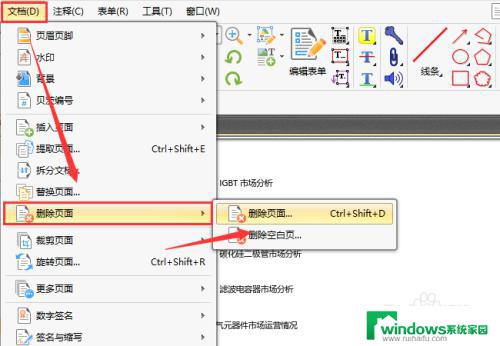
6.这时候会弹出一个“删除页面”的选框,在这个选矿中我们勾选页面。再在文本框中输入需要删除的页面页码,点击“确认”。这样,我们输入的页码的页面就被删除掉了。
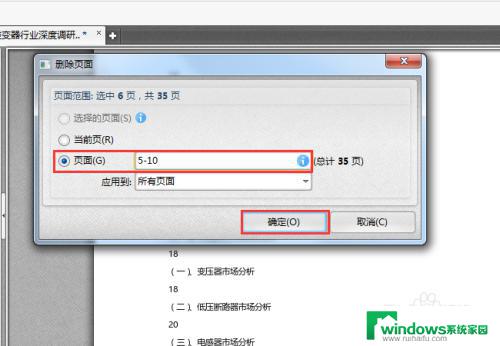
以上是如何删除PDF文件中的一页内容的全部步骤,如果您遇到此问题,请尝试按照本文所述的方法解决,希望对您有所帮助。